কিভাবে একটি কম্পিউটারের আইপি ঠিকানা পরিবর্তন করতে হয়
আজকের ইন্টারনেট যুগে, আইপি ঠিকানা ডিভাইস নেটওয়ার্কিং এর একটি গুরুত্বপূর্ণ শনাক্তকারী। কখনও কখনও গোপনীয়তা সুরক্ষা, নেটওয়ার্ক পরীক্ষা বা অ্যাক্সেস সীমাবদ্ধতার জন্য, ব্যবহারকারীদের তাদের কম্পিউটারের আইপি ঠিকানা পরিবর্তন করতে হতে পারে। এই নিবন্ধটি উইন্ডোজ এবং ম্যাক সিস্টেমের অধীনে আইপি ঠিকানা কীভাবে পরিবর্তন করতে হয় তা বিস্তারিতভাবে পরিচয় করিয়ে দেবে এবং পাঠকদের রেফারেন্সের জন্য গত 10 দিনের আলোচিত বিষয়গুলি সংযুক্ত করবে।
ডিরেক্টরি:
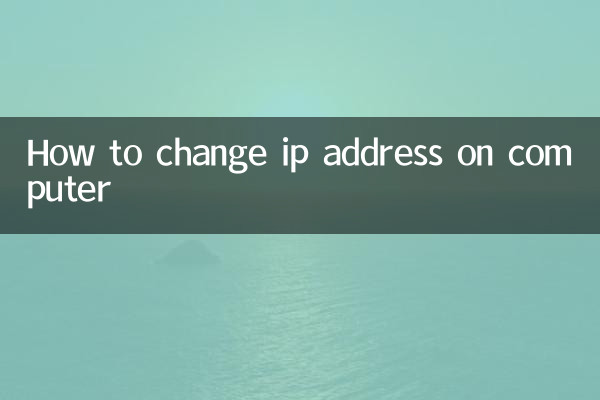
1. একটি আইপি ঠিকানা কি?
2. উইন্ডোজ সিস্টেমে আইপি ঠিকানা পরিবর্তন করার পদক্ষেপ
3. ম্যাক সিস্টেমে আইপি ঠিকানা পরিবর্তন করার পদক্ষেপ
4. কেন আপনার আইপি ঠিকানা পরিবর্তন করবেন?
5. গত 10 দিনে ইন্টারনেটে আলোচিত বিষয়
1. একটি আইপি ঠিকানা কি?
একটি আইপি ঠিকানা (ইন্টারনেট প্রোটোকল ঠিকানা) হল একটি অনন্য শনাক্তকারী যা ইন্টারনেটের সাথে সংযুক্ত প্রতিটি ডিভাইসে বরাদ্দ করা হয়, বাস্তব জীবনের একটি বাড়ির নম্বরের মতো। এটি দুটি ফর্ম্যাটে বিভক্ত, IPv4 এবং IPv6, এবং এটি প্রধানত ডিভাইসগুলির মধ্যে যোগাযোগ এবং ডেটা ট্রান্সমিশনের জন্য ব্যবহৃত হয়।
2. উইন্ডোজ সিস্টেমে আইপি ঠিকানা পরিবর্তন করার পদক্ষেপ
| পদক্ষেপ | অপারেটিং নির্দেশাবলী |
|---|---|
| 1 | টাস্কবার নেটওয়ার্ক আইকনে ডান-ক্লিক করুন এবং "ওপেন নেটওয়ার্ক এবং ইন্টারনেট সেটিংস" নির্বাচন করুন |
| 2 | "অ্যাডাপ্টার বিকল্পগুলি পরিবর্তন করুন" এ ক্লিক করুন |
| 3 | বর্তমানে সংযুক্ত নেটওয়ার্কে ডান-ক্লিক করুন এবং "বৈশিষ্ট্য" নির্বাচন করুন |
| 4 | "ইন্টারনেট প্রোটোকল সংস্করণ 4 (TCP/IPv4)" ডাবল-ক্লিক করুন |
| 5 | "নিম্নলিখিত আইপি ঠিকানা ব্যবহার করুন" নির্বাচন করুন এবং নতুন আইপি তথ্য লিখুন |
| 6 | সেটিংস সংরক্ষণ করতে "ঠিক আছে" ক্লিক করুন |
3. ম্যাক সিস্টেমে আইপি ঠিকানা পরিবর্তন করার পদক্ষেপ
| পদক্ষেপ | অপারেটিং নির্দেশাবলী |
|---|---|
| 1 | "সিস্টেম পছন্দগুলি" প্রবেশ করতে উপরের বাম কোণে অ্যাপল আইকনে ক্লিক করুন |
| 2 | "নেটওয়ার্ক" নির্বাচন করুন |
| 3 | বর্তমানে সংযুক্ত নেটওয়ার্ক নির্বাচন করুন এবং "উন্নত" ক্লিক করুন |
| 4 | "TCP/IP" ট্যাবে স্যুইচ করুন |
| 5 | "আইপিভি 4 কনফিগার করুন" কে "ম্যানুয়াল" এ পরিবর্তন করুন |
| 6 | নতুন আইপি ঠিকানা তথ্য লিখুন এবং সংরক্ষণ করুন |
4. কেন আপনার আইপি ঠিকানা পরিবর্তন করবেন?
একজন ব্যবহারকারীকে তাদের আইপি ঠিকানা পরিবর্তন করতে হতে পারে এমন সাধারণ কারণগুলির মধ্যে রয়েছে:
| কারণ | বর্ণনা |
|---|---|
| গোপনীয়তা সুরক্ষা | ট্র্যাক করা থেকে অনলাইন কার্যকলাপ প্রতিরোধ |
| অ্যাক্সেস সীমাবদ্ধতা | নির্দিষ্ট ওয়েবসাইটের জিও-সীমাবদ্ধতা বাইপাস করুন |
| সাইবার দ্বন্দ্ব | ল্যানে আইপি অ্যাড্রেস বিরোধের সমস্যা সমাধান করুন |
| নেটওয়ার্ক পরীক্ষা | বিভিন্ন IP পরিবেশের অধীনে নেটওয়ার্ক অবস্থার পরীক্ষা করুন |
5. গত 10 দিনে ইন্টারনেটে আলোচিত বিষয়
পুরো নেটওয়ার্ক থেকে ডেটার উপর ভিত্তি করে সংকলিত গত 10 দিনের আলোচিত বিষয়গুলি নিম্নরূপ:
| র্যাঙ্কিং | বিষয় | তাপ সূচক |
|---|---|---|
| 1 | ফুটবল বিশ্বকাপের সর্বশেষ ফলাফল | ৯.৮ |
| 2 | এআই পেইন্টিং প্রযুক্তিতে নতুন অগ্রগতি | 9.5 |
| 3 | বৈশ্বিক অর্থনৈতিক পরিস্থিতির বিশ্লেষণ | 9.2 |
| 4 | নতুন শক্তি গাড়ি ভর্তুকি নীতি সমন্বয় | ৮.৯ |
| 5 | মেটাভার্সের সর্বশেষ উন্নয়ন | ৮.৭ |
| 6 | সুপরিচিত প্রযুক্তি কোম্পানিগুলিতে ছাঁটাইয়ের ঢেউ | 8.5 |
| 7 | স্বাস্থ্য এবং সুস্থতায় নতুন আবিষ্কার | 8.3 |
| 8 | চলচ্চিত্র এবং টিভি নাটকের সর্বশেষ জনপ্রিয় র্যাঙ্কিং | 8.1 |
| 9 | নেটওয়ার্ক নিরাপত্তা সুরক্ষা দক্ষতা | ৭.৯ |
| 10 | পর্যটন বাজার পুনরুদ্ধারের প্রবণতা | 7.7 |
উল্লেখ্য বিষয়:
1. অন্য লোকেদের ব্যবহারকে প্রভাবিত না করার জন্য আপনার IP ঠিকানা পরিবর্তন করার আগে দয়া করে নেটওয়ার্ক প্রশাসকের কাছ থেকে অনুমতি নেওয়া নিশ্চিত করুন৷
2. স্ট্যাটিক আইপি ঠিকানাগুলির জন্য DNS, সাবনেট মাস্ক এবং অন্যান্য তথ্যের ম্যানুয়াল কনফিগারেশন প্রয়োজন।
3. একটি প্রক্সি সার্ভার বা VPN ব্যবহার করা আপনার IP ঠিকানা পরিবর্তন করার আরেকটি উপায়
4. ঘন ঘন IP ঠিকানা পরিবর্তন কিছু ওয়েবসাইটের নিরাপত্তা যাচাই করতে পারে
উপরের ধাপগুলির সাহায্যে, ব্যবহারকারীরা সহজেই উইন্ডোজ এবং ম্যাক সিস্টেমে আইপি ঠিকানা পরিবর্তন করতে পারে। আপনি যদি স্বয়ংক্রিয়ভাবে একটি IP ঠিকানা প্রাপ্ত করা পুনরায় শুরু করতে চান, তবে সংশ্লিষ্ট সেটিংসে শুধুমাত্র "স্বয়ংক্রিয়ভাবে একটি IP ঠিকানা প্রাপ্ত করুন" বিকল্পটি নির্বাচন করুন৷
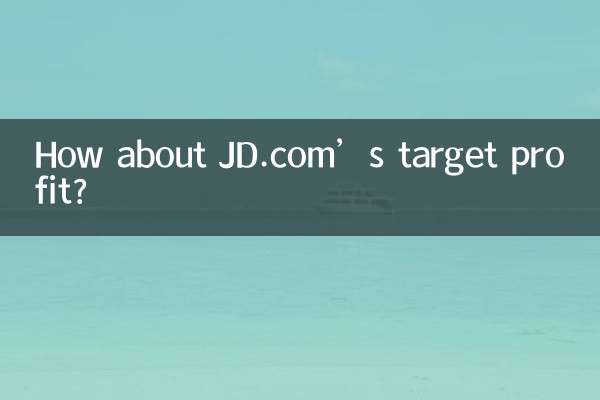
বিশদ পরীক্ষা করুন

বিশদ পরীক্ষা করুন